Chrome浏览器如何分析网页的JavaScript性能瓶颈
正文介绍
一、打开开发者工具
要使用Chrome浏览器分析JavaScript性能瓶颈,首先需要打开开发者工具。您可以通过以下两种常见方式来打开:
- 快捷键方式:在Windows系统中,按下“Ctrl + Shift + I”组合键;在Mac系统中,按下“Command + Option + I”组合键。
- 菜单方式:点击Chrome浏览器右上角的菜单按钮(三个竖点),选择“更多工具”,再选择“开发者工具”。
二、进入“Performance”面板
打开开发者工具后,会看到多个不同的面板选项。我们需要切换到“Performance”面板,它主要用于分析和调试网页的性能问题。
三、录制性能数据
1. 清除之前的记录:在开始录制之前,建议先点击“Clear”按钮清除之前的记录,以确保获取到准确的当前页面性能数据。
2. 开始录制:点击“Record”按钮开始录制页面的性能数据。此时,您可以按照正常的操作流程来触发页面上的JavaScript代码执行,例如点击按钮、滚动页面等。
3. 停止录制:当您完成相关操作后,再次点击“Record”按钮停止录制。此时,开发者工具会收集并展示页面在这段时间内的各种性能数据。
四、分析性能数据
1. 查看概述信息:在停止录制后,“Performance”面板会显示一个时间轴视图,其中包含了页面加载过程中的各个阶段以及相关的性能指标。您可以大致了解页面的整体性能情况,例如加载时间、首次内容绘制时间等。
2. 筛选JavaScript相关数据:为了专注于分析JavaScript性能瓶颈,您可以在面板中通过筛选条件来只显示与JavaScript相关的数据。通常可以在“Filter”输入框中输入“JavaScript”,这样就能筛选出与JavaScript脚本执行、解析等相关的信息。
3. 识别性能瓶颈点:仔细查看筛选后的数据,寻找那些耗时较长或者频繁出现的JavaScript操作。这些可能就是潜在的性能瓶颈点。例如,某些复杂的计算逻辑、大量的DOM操作或者频繁的网络请求等都可能导致性能问题。
五、深入分析具体问题
1. 查看脚本详情:当您发现某个JavaScript操作存在性能问题时,可以进一步查看该脚本的详细信息。在时间轴视图中,找到对应的脚本条目,双击它可以展开详细的调用栈和执行时间等信息。通过分析这些信息,您可以确定具体是哪段代码导致了性能下降。
2. 分析资源加载情况:除了脚本本身的执行效率外,资源的加载顺序和速度也会影响JavaScript的性能。在“Performance”面板中,您可以查看页面上各种资源的加载情况,如图片、样式表等。如果某些资源加载过慢或者阻塞了脚本的执行,也需要考虑进行优化。
六、优化建议
根据分析结果,以下是一些常见的优化建议:
- 优化代码逻辑:对于复杂的计算逻辑和算法,尝试进行简化和优化,减少不必要的计算和循环。
- 减少DOM操作:避免频繁地对DOM进行操作,尽量将多次操作合并为一次批量操作。
- 合理使用缓存:对于经常访问的资源,可以考虑使用缓存来提高加载速度。
- 延迟加载非关键资源:对于一些不影响页面核心功能的资源,可以采用延迟加载的方式,在需要时再进行加载。
通过以上步骤,您可以使用Chrome浏览器的开发者工具有效地分析网页的JavaScript性能瓶颈,并根据分析结果采取相应的优化措施,从而提高网页的性能和用户体验。希望本文对您有所帮助!
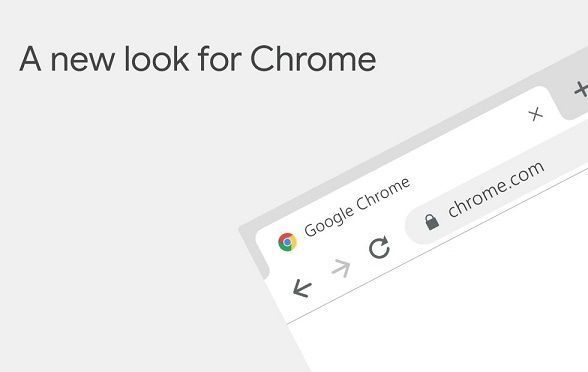
一、打开开发者工具
要使用Chrome浏览器分析JavaScript性能瓶颈,首先需要打开开发者工具。您可以通过以下两种常见方式来打开:
- 快捷键方式:在Windows系统中,按下“Ctrl + Shift + I”组合键;在Mac系统中,按下“Command + Option + I”组合键。
- 菜单方式:点击Chrome浏览器右上角的菜单按钮(三个竖点),选择“更多工具”,再选择“开发者工具”。
二、进入“Performance”面板
打开开发者工具后,会看到多个不同的面板选项。我们需要切换到“Performance”面板,它主要用于分析和调试网页的性能问题。
三、录制性能数据
1. 清除之前的记录:在开始录制之前,建议先点击“Clear”按钮清除之前的记录,以确保获取到准确的当前页面性能数据。
2. 开始录制:点击“Record”按钮开始录制页面的性能数据。此时,您可以按照正常的操作流程来触发页面上的JavaScript代码执行,例如点击按钮、滚动页面等。
3. 停止录制:当您完成相关操作后,再次点击“Record”按钮停止录制。此时,开发者工具会收集并展示页面在这段时间内的各种性能数据。
四、分析性能数据
1. 查看概述信息:在停止录制后,“Performance”面板会显示一个时间轴视图,其中包含了页面加载过程中的各个阶段以及相关的性能指标。您可以大致了解页面的整体性能情况,例如加载时间、首次内容绘制时间等。
2. 筛选JavaScript相关数据:为了专注于分析JavaScript性能瓶颈,您可以在面板中通过筛选条件来只显示与JavaScript相关的数据。通常可以在“Filter”输入框中输入“JavaScript”,这样就能筛选出与JavaScript脚本执行、解析等相关的信息。
3. 识别性能瓶颈点:仔细查看筛选后的数据,寻找那些耗时较长或者频繁出现的JavaScript操作。这些可能就是潜在的性能瓶颈点。例如,某些复杂的计算逻辑、大量的DOM操作或者频繁的网络请求等都可能导致性能问题。
五、深入分析具体问题
1. 查看脚本详情:当您发现某个JavaScript操作存在性能问题时,可以进一步查看该脚本的详细信息。在时间轴视图中,找到对应的脚本条目,双击它可以展开详细的调用栈和执行时间等信息。通过分析这些信息,您可以确定具体是哪段代码导致了性能下降。
2. 分析资源加载情况:除了脚本本身的执行效率外,资源的加载顺序和速度也会影响JavaScript的性能。在“Performance”面板中,您可以查看页面上各种资源的加载情况,如图片、样式表等。如果某些资源加载过慢或者阻塞了脚本的执行,也需要考虑进行优化。
六、优化建议
根据分析结果,以下是一些常见的优化建议:
- 优化代码逻辑:对于复杂的计算逻辑和算法,尝试进行简化和优化,减少不必要的计算和循环。
- 减少DOM操作:避免频繁地对DOM进行操作,尽量将多次操作合并为一次批量操作。
- 合理使用缓存:对于经常访问的资源,可以考虑使用缓存来提高加载速度。
- 延迟加载非关键资源:对于一些不影响页面核心功能的资源,可以采用延迟加载的方式,在需要时再进行加载。
通过以上步骤,您可以使用Chrome浏览器的开发者工具有效地分析网页的JavaScript性能瓶颈,并根据分析结果采取相应的优化措施,从而提高网页的性能和用户体验。希望本文对您有所帮助!
相关阅读
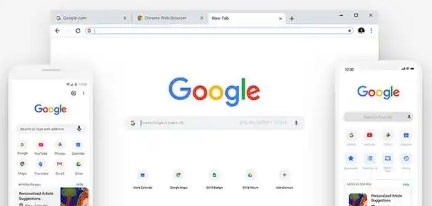
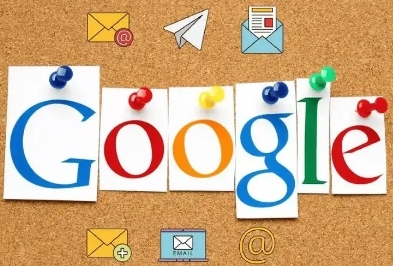
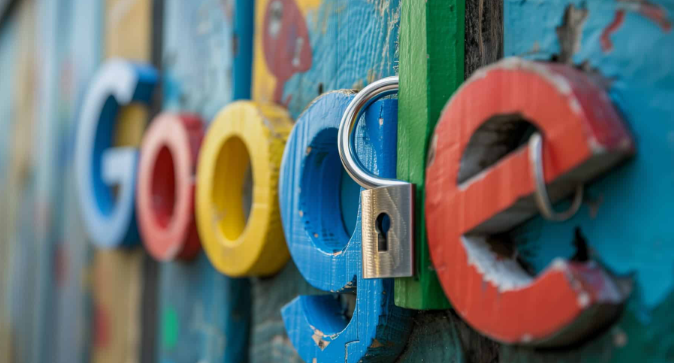
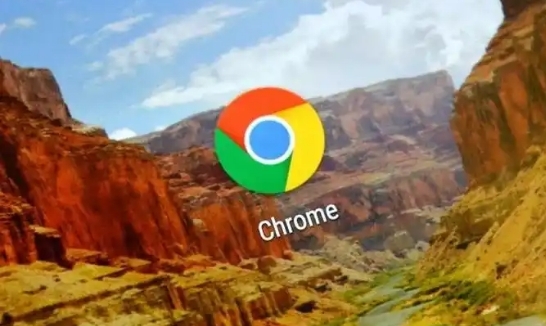
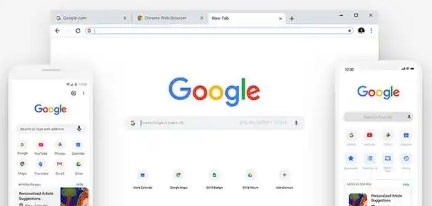
谷歌浏览器生成式数字南丁格尔筛选医疗信息
谷歌浏览器引入生成式数字南丁格尔技术,精准筛选医疗信息,优化健康数据获取方式,提高医疗搜索的智能化水平,助力精准健康管理。
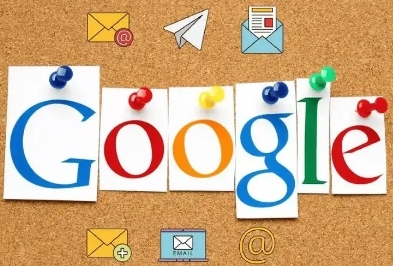
谷歌浏览器同步功能详解如何在多个设备间无缝衔接
详细解析谷歌浏览器的同步功能,指导用户如何在多个设备间实现数据的无缝衔接与同步。
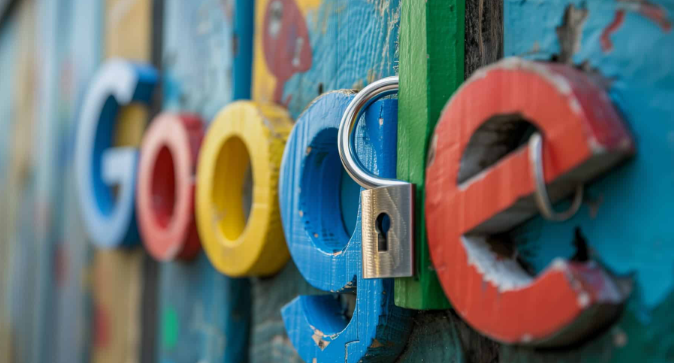
Google浏览器下载页面无法加载的多种解决方式
Google浏览器下载页面无法加载,常因网络问题或DNS异常。清理浏览器缓存、更换网络或切换DNS,提升页面加载速度和成功率。
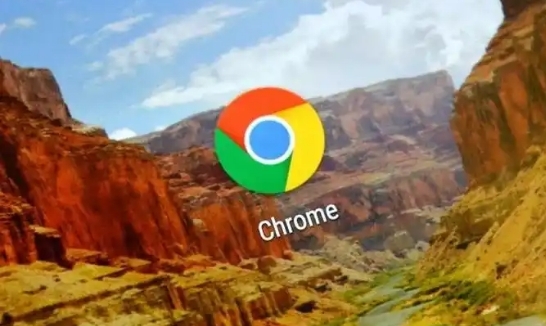
如何通过谷歌浏览器优化页面中的文本样式加载
如何通过谷歌浏览器优化页面中的文本样式加载,使用字体预加载技术,减少加载延迟,提升页面响应速度,确保快速显示文本内容,改善用户体验。
